La cámara fotográfica de Excel nos permite capturar una imagen de un rango de celdas para después poder insertarla en alguna otra parte de la hoja o del libro pero con la ventaja de que no serán imágenes estáticas sino “dinámicas”.
Encontrar la cámara fotográfica
De manera predeterminada Excel 2010 no muestra la cámara fotográfica así que debemos personalizar la barra de herramientas de acceso rápido para agregar dicho comando.
Una vez que hayas abierto el cuadro de diálogo Opciones de Excel, que se encuentra en la ficha Archivo, debes ir a la sección Barra de herramientas de acceso rápido y seleccionar la opción Comandos que no están en la cinta de opciones y desplazarte en la lista de comandos hasta encontrar el comando Cámara.
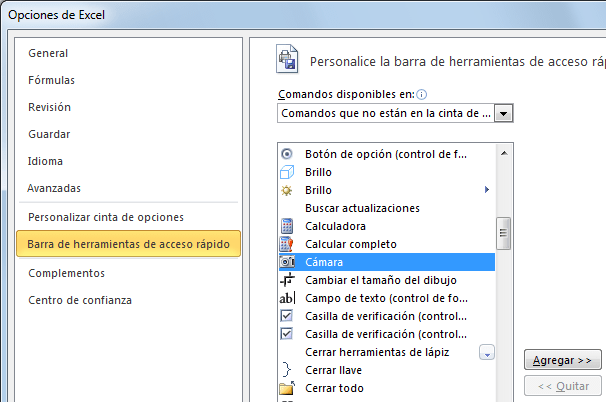
Al pulsar el botón Agregar se añadirá el comando Cámara a la Barra de herramientas de acceso rápido.
Usar la cámara fotográfica en Excel
Para ejemplificar el uso de la cámara fotográfica en Excel haremos el siguiente ejemplo. Tengo un rango de datos que quiero copiar, pero necesito que dicha copia se actualice automáticamente al realizar una modificación en los datos originales. El primer paso es seleccionar las celdas que contienen los datos.
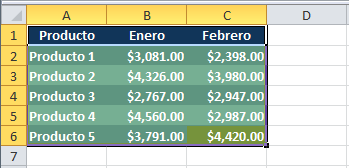
El segundo paso será pulsar el comando Cámara, el cual tomará la fotografía de las celdas seleccionadas y nos permitirá pegar la imagen en cualquier otra área de la misma hoja o en otra hoja del libro con tan solo hacer clic. Observa cómo realizo esta acción:
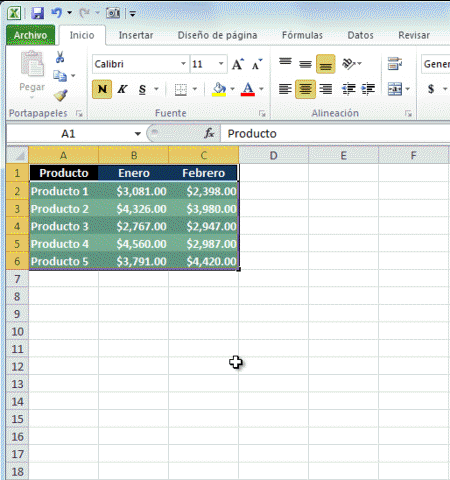
Puedes notar que Excel trata este elemento como una imagen ya que nos permite rotarla e inclusive cambiarla de tamaño. También podrás observar que al seleccionarla se mostrará la ficha contextual Herramientas de imagen sin embargo no es cualquier imagen. Observa cómo al modificar los datos en la tabla original, se actualiza la información dentro de la imagen:
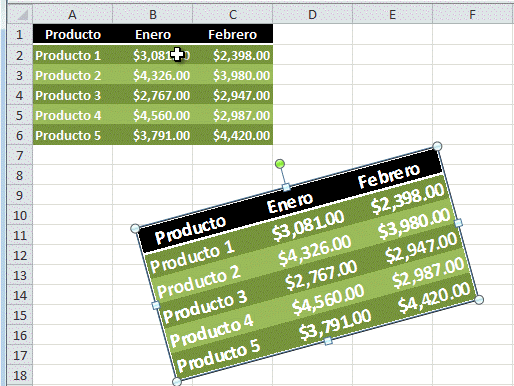
En este ejemplo he pegado la imagen de la cámara fotográfica en la misma hoja, sin embargo puedes pegarla en otra hoja distinta y obtener el mismo resultado en la actualización de los datos.
